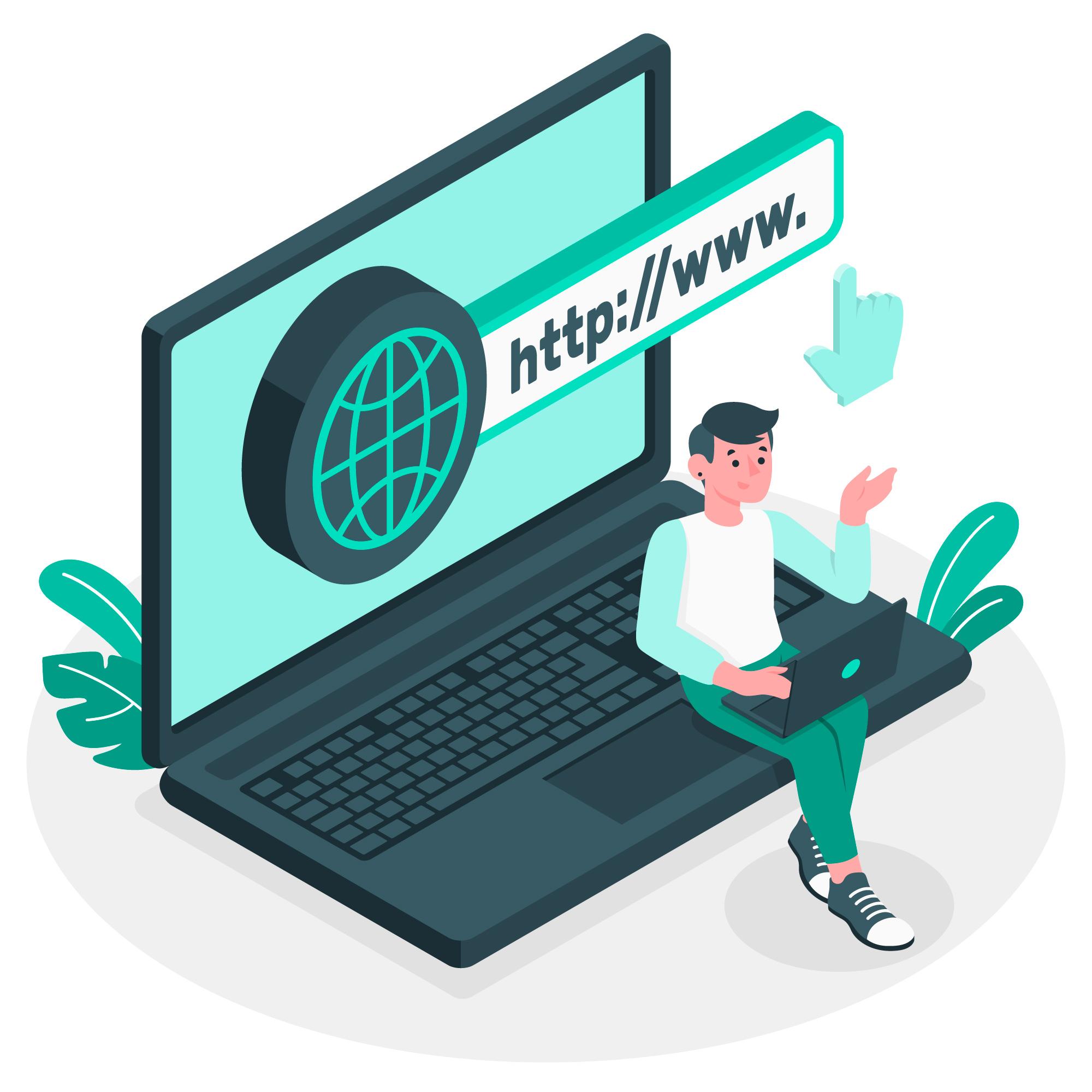Découvrez comment changer de serveur DNS sur votre appareil Android pour améliorer la vitesse de navigation, renforcer la sécurité et contourner les restrictions. Suivez nos guides détaillés pour une configuration manuelle ou via une application DNS privée.
Le système des noms de domaine (DNS) est un élément crucial de la navigation sur Internet, agissant comme un annuaire qui transforme les adresses web lisibles par l’homme en adresses IP que les ordinateurs peuvent comprendre. Sur les appareils Android, modifier le serveur DNS peut entraîner une amélioration de la vitesse de navigation, un accroissement de la sécurité et la possibilité de contourner certaines restrictions géographiques.
Voyons comment vous pouvez changer de serveur DNS sur votre appareil Android en suivant deux méthodes principales.
Sommaire
Configuration manuelle
La configuration manuelle est une méthode qui vous permet de spécifier des serveurs DNS pour le réseau Wi-Fi auquel vous êtes connecté.
Étapes pour la configuration manuelle
- Accédez aux Paramètres: Ouvrez les paramètres de votre appareil Android.
- Sélectionnez le réseau: Cliquez sur ‘Réseau et Internet’ ou directement sur ‘Wi-Fi’.
- Modifier les paramètres du réseau: Appuyez sur le nom du réseau Wi-Fi auquel vous êtes connecté.
- Accès aux options avancées: Choisissez ‘Avancé’ ou ‘Modifier le réseau’.
- Modification des paramètres IP: Sélectionnez ‘Paramètres IP’ et changez ‘DHCP’ en ‘Statique’.
- Entrée des adresses DNS: Saisissez les adresses IP des serveurs DNS que vous souhaitez utiliser dans les champs ‘DNS 1’ et ‘DNS 2’. Les serveurs comme Google DNS (8.8.8.8 et 8.8.4.4) ou Cloudflare DNS (1.1.1.1 et 1.0.0.1) sont des choix populaires.
- Sauvegardez vos modifications: Enregistrez et appliquez les modifications.
- Reconnectez votre réseau Wi-Fi: Déconnectez-vous et reconnectez-vous au réseau Wi-Fi pour que les changements prennent effet.
Conseils pour la configuration manuelle
Selon un expert en technologie, « Avant de modifier vos DNS, il peut être judicieux de noter les adresses originales fournies par votre FAI pour pouvoir les restaurer en cas de besoin ».
Application DNS privée
Cette méthode est souvent plus simple grâce à une fonctionnalité intégrée sur certains appareils Android ou via des applications tierces.
Étapes pour utiliser une application DNS privée
- Ouvrez les Paramètres de l’appareil: Dirigez-vous vers les paramètres de votre Android.
- Menu Réseau et Internet: Sélectionnez ‘Réseau et Internet’ ou ‘Wi-Fi’.
- Sélection du DNS privé: Appuyez sur ‘Avancé’ puis sur ‘DNS privé’.
- Configurer le DNS privé: Choisissez ‘Nom d’hôte du fournisseur DNS privé’ et entrez le nom d’hôte du fournisseur DNS que vous préférez, comme ‘1dot1dot1dot1.cloudflare-dns.com’ pour Cloudflare.
- Enregistrez les modifications: Sauvegardez vos modifications pour appliquer le nouveau serveur DNS.
Avantages du DNS privé
L’utilisation d’un DNS privé peut non seulement améliorer la confidentialité de votre navigation mais aussi renforcer la sécurité en protégeant contre le phishing et d’autres types d’attaques en ligne.
Avantages de changer de serveur DNS
- Amélioration de la performance: Certains serveurs DNS offrent de meilleures vitesses de réponse que ceux de votre FAI.
- Sécurité renforcée: Les serveurs DNS spécialisés peuvent offrir des fonctions de sécurité supplémentaires, comme le blocage de sites dangereux.
- Contournement des restrictions: Certains serveurs DNS peuvent permettre l’accès à des contenus autrement bloqués par votre FAI ou votre gouvernement.

Ressources supplémentaires
Pour plus d’informations sur la configuration des serveurs DNS sur Android, vous pouvez consulter les guides détaillés disponibles sur des sites spécialisés en technologie tels que Numerama et le support de NordVPN.
FAQ sur le changement de serveur DNS sur Android
Quels sont les risques de changer de serveur DNS sur Android ?
Changer de serveur DNS peut parfois entraîner des problèmes de connectivité ou exposer votre appareil à des serveurs moins sécurisés si le choix n’est pas bien fait.
Peut-on changer de serveur DNS sur un réseau mobile ?
Sur Android, la modification des serveurs DNS pour les données mobiles n’est généralement pas supportée sans applications tierces ou sans droits root.
Comment revenir aux paramètres DNS par défaut ?
Pour revenir aux paramètres DNS par défaut, il suffit de reconfigurer la sélection de ‘Statique’ à ‘DHCP’ dans les paramètres IP de votre connexion Wi-Fi, ou de désactiver l’option de DNS privé.
A retenir
En conclusion, changer de serveur DNS sur votre appareil Android peut améliorer votre expérience en ligne, augmenter votre sécurité et vous donner plus de contrôle sur votre navigation Internet. Il est toujours recommandé de faire des recherches et de tester différents serveurs DNS pour trouver celui qui vous convient le mieux. N’hésitez pas à partager votre expérience ou à poser des questions pour en savoir plus sur ce processus !